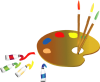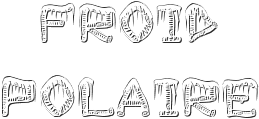
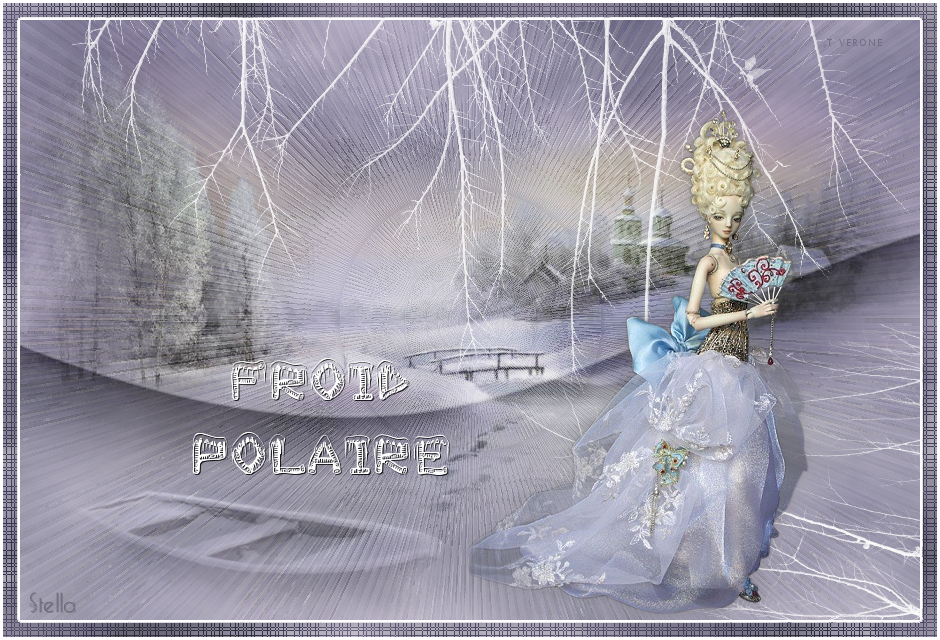
Tutorial original aqui
Tutorial original creado por Vérone el 5 Febrero de 2012
Gracias a las traductoras que hacen viajar mis tutos por el mundo
Material
Tubes:
Tube Femme de Tatie sur son blog
Tube Paysage de Guismo
Filtros:
Filtre Mura's Meister_Cloud
Filtre Factory Gallery D
Filtre Transparency
Filtre Xe Xtras_Elemental
Filtre Cybia Screenworks
Esta traducción está registrada en Twi
Si quieres puedes ayudarte de la regla para situarte en la realización del tutorial
Marcador (Arrastra con el raton)

Si estais listos, podemos comenzar
Abrir todos los tubes en el psp. Duplicarlos (shift+D) y cerrar los originales)
ETAPA 1: El fondo
1.-
Elegir un tube de paisaje Mist
Elegir dos colores en vuestro paisaje y colocarlos en Primer y Segundo Plano
Los colores de Vérone:
Color de Primer Plano #6b6a7a
Color de Segundo Plano #a9a3b5
2.-
Abrir una nueva imagen de 900 x 600 pixeles transparente
Efectos_ Complementos_ Mura's Meister_Cloud
Clic sobre Reset
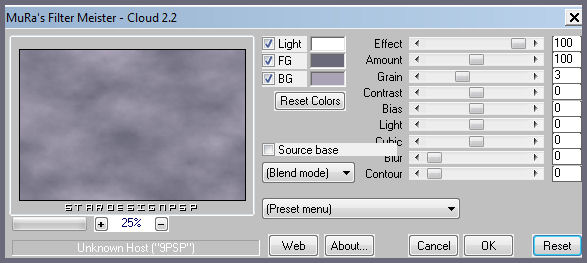
3.-
Capas_ Nueva capa de trama
Selecciones_ Seleccionar todo
Activar el tube del paisaje
Edición_ Copiar
Edición_ Pegar en la selección
Selecciones_ Anular selección
Capas_ Fusionar visibles
4.-
Capas_ Duplicar
Efectos_ Complementos_ Filtre Factory Gallery D_Tunnel Tile
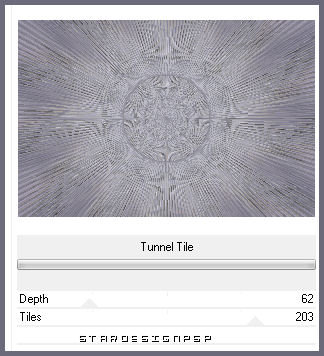
Efectos_ Complementos_ Transparency_Eliminate Black
Capas_ Modo de capas_ Luz Débil
Ajustar_ Nitidez_ Enfocar
ETAPA 2 : las ramas
1.-
Capas_ Nueva capa de trama
Selecciones_ Seleccionar todo
Activar el tube _Room122_Winter_Branches_5
Edición_ Copiar
Edición_ Pegar en la selección
Selecciones_ Anular selección
Imagen_ Voltear
PSP9= Ajustar_ Equilibrio de las imágenes_ Imagen en negativo
PSP12=Imagen_ Imagen en negativo
2.-
Capas_ Nueva capa de trama
Selecciones_ Seleccionar todo
Activar el tube Room122_Winter_Branches_8
Edición_ Copiar
Edición_ Pegar en la selección
Selecciones_ Anular selección
Imagen_ Cambiar de tamaño_ Redimensionar al 50%
Todas las capas sin seleccionar
Colocar en la esquina inferior derecha
PSP9= Ajustar_ Equilibrio de las imágenes_ Imagen en negativo
PSP12=Imagen_ Imagen en negativo
ETAPA 3 : la línea ondulada
Capas_ Fusionar visibles
Capas_ Duplicar
Efectos_ Complementos_ Filtre XE Xtras_Elemental_Metal_Chrome
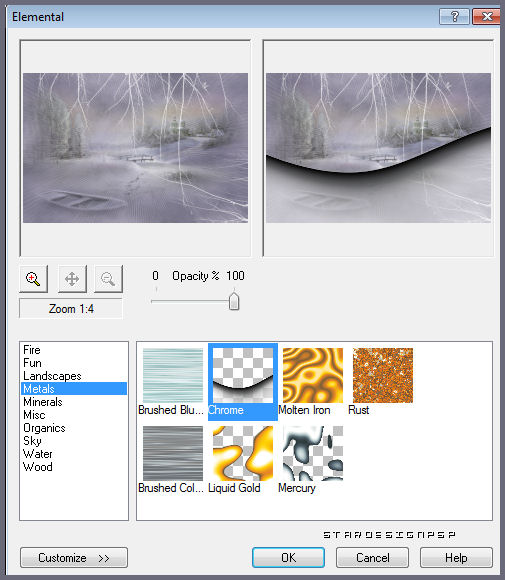
Capas_ Modo de capas_ Luz Débil
ETAPA 4 : el marco
1.-
Capas_ Fusionar todo
Imagen_ Agregar bordes_ Simétrico_ 20 pixeles en el color blanco
Activar la varita mágica_ Seleccionar este borde
Selecciones_ Modificar_ Contraer_ 3 pixeles
Efectos_ Complementos_ Mura's Meister_Cloud
Mismos valores que la vez anterior
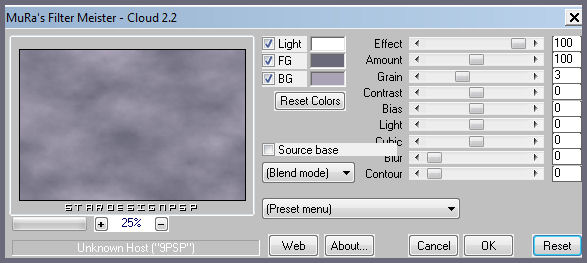
2.-
Selecciones_ Convertir selección en capa
Efectos_ Complementos_ XE Xtras_Elemental_Sky_Silverlining
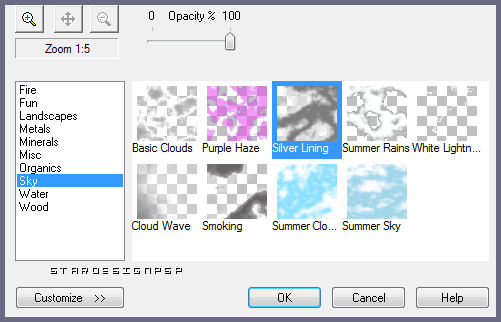
3.-
Efectos_ Complementos_ Cybia Screenworks_Fabric Weave
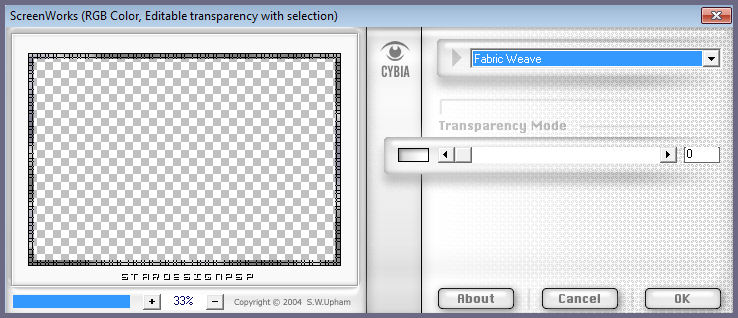
Capas_ Modo de capas_ Superposición
Opacidad al 60%
4.-
Selecciones_ Invertir
Efectos_ Efectos 3D_ Sombra en el color negro
0_0_60_20
Selecciones_ Anular selección
ETAPA 5 : el tube
Activar el tube _tubtatie_366110
Edición_ Copiar
Edición_ Pegar como nueva capa
Imagen_ Cambiar de tamaño_ Redimensionar al 70%
Todas las capas sin seleccionar
Imagen_ Espejo
Efectos_ Efectos 3D_ Sombra en el color #808080
0_0_60_20
Colocar en su sitio
ETAPA 6 : el título
1.-
Activar el título
Edición_ Copiar
Edición_ Pegar como nueva capa
Colocar en su sitio
2.-
Añadir vuestra firma
Fusionar todo
Guardar en formato Jpg optimizado
Gracias por haberlo hecho o interpretado
Este tutorial ha sido realizado por Vérone. Es una creación personal.Cualquier parecido con otro no será mas que coincidencia.
Prohibida su uso o divulgación sin el previo consentimiento de su autora
Concepción y realización © veroreves 2012